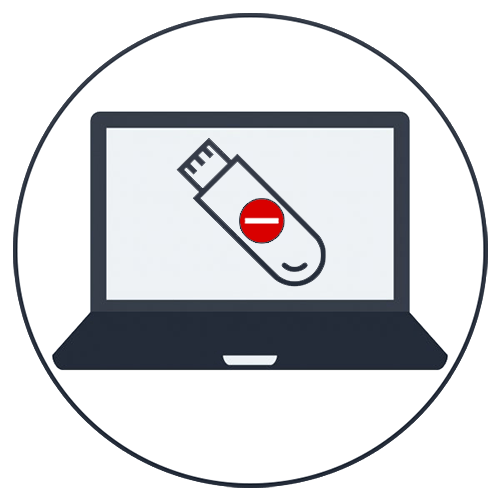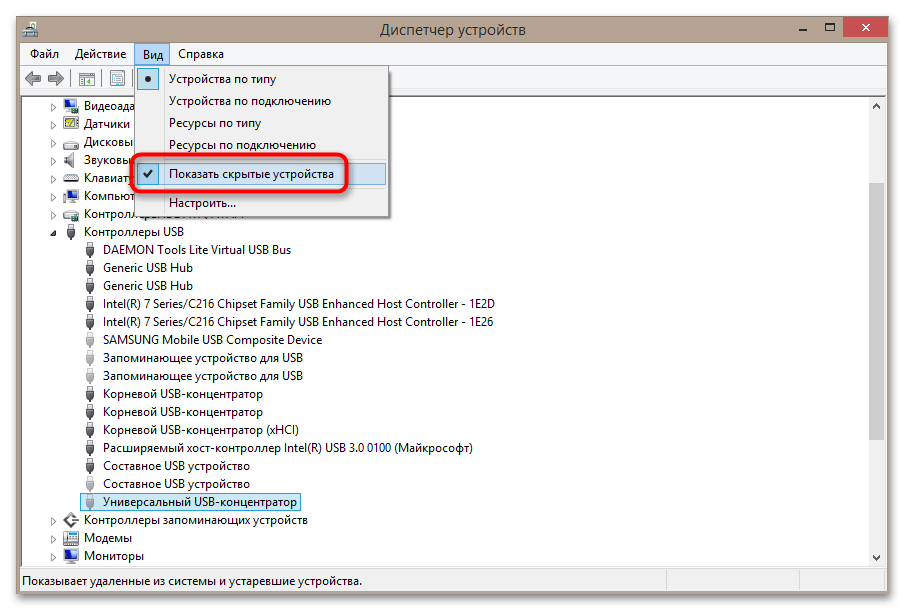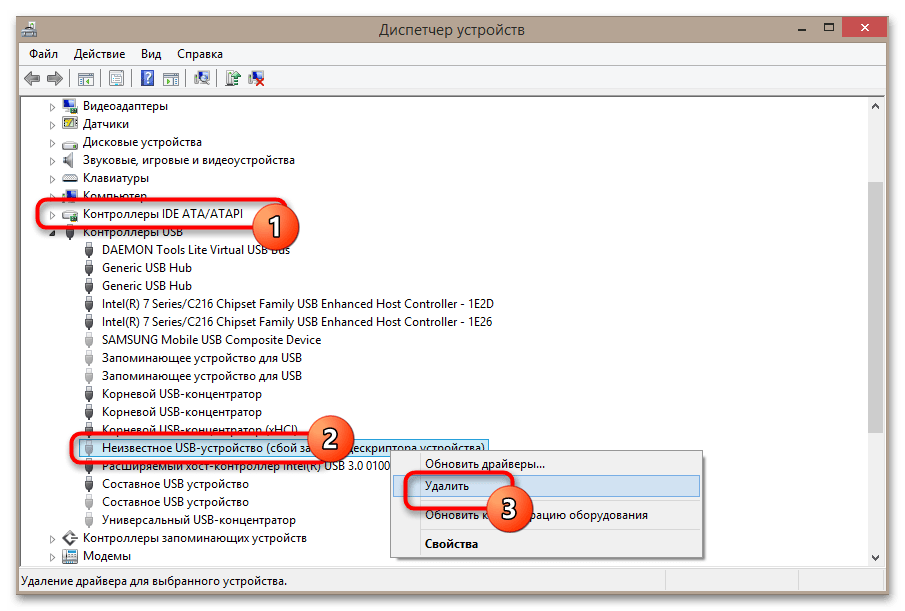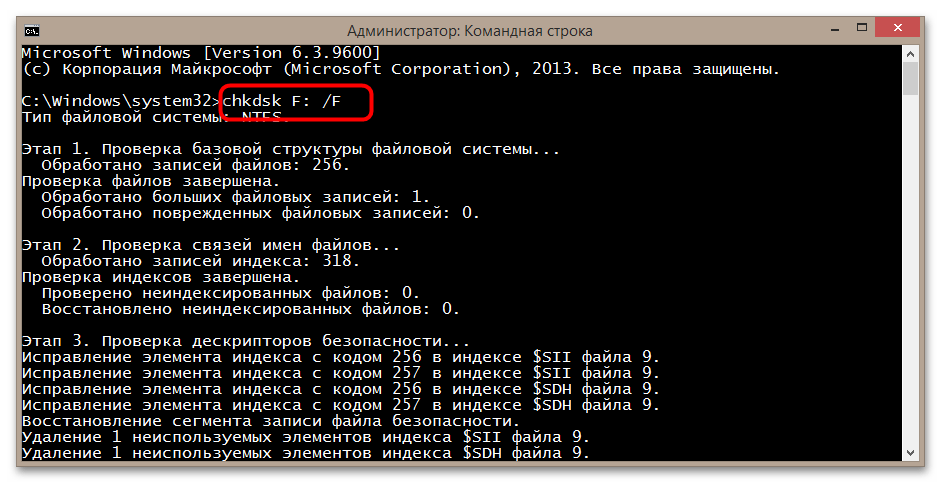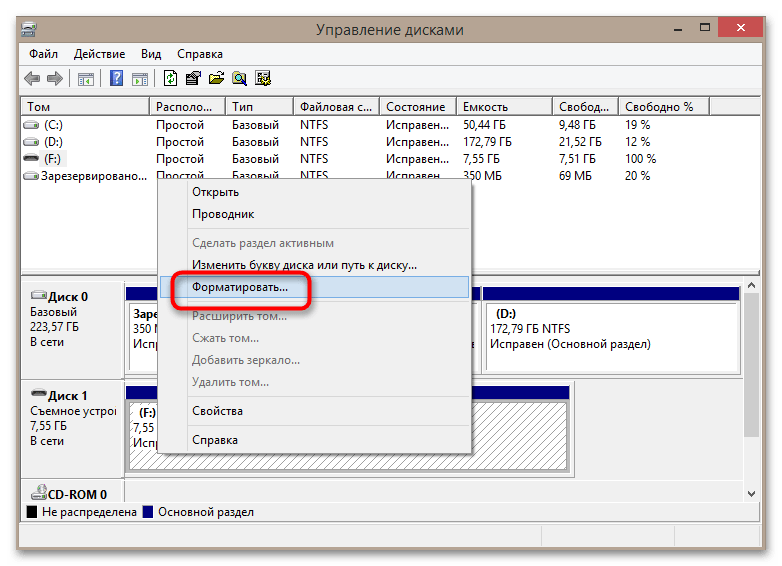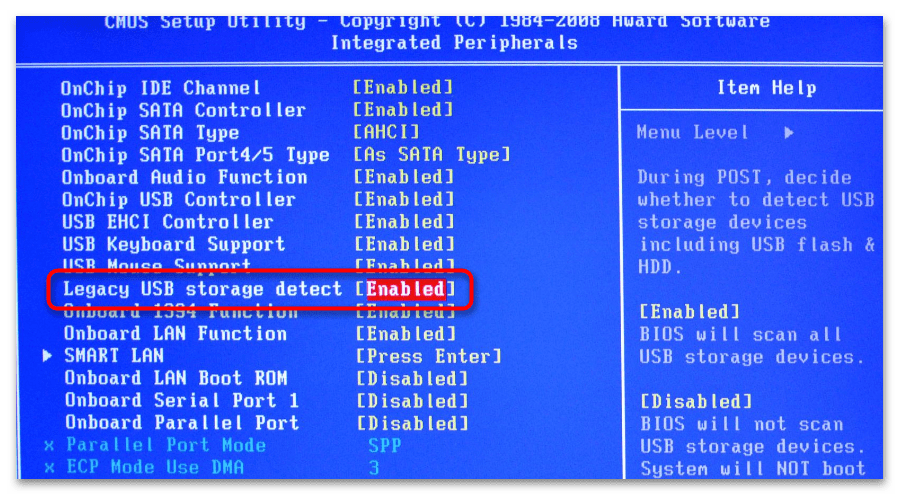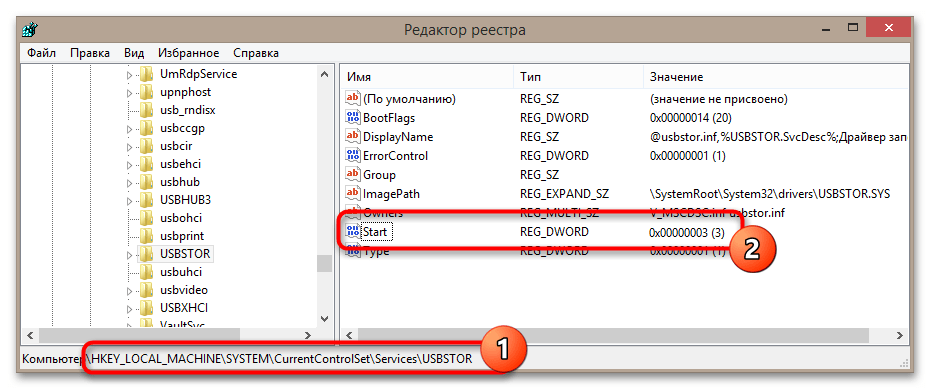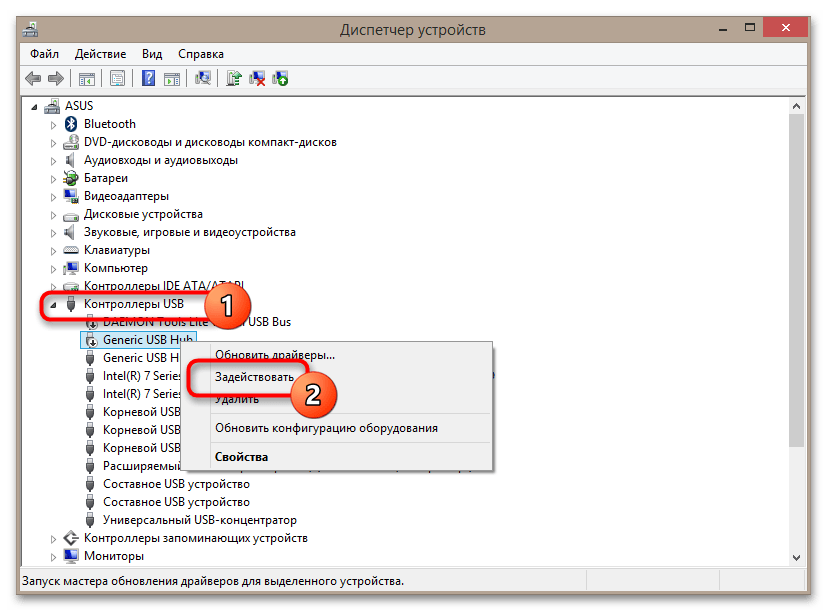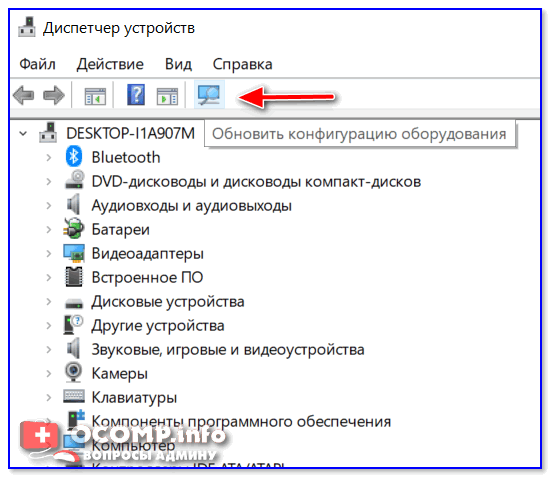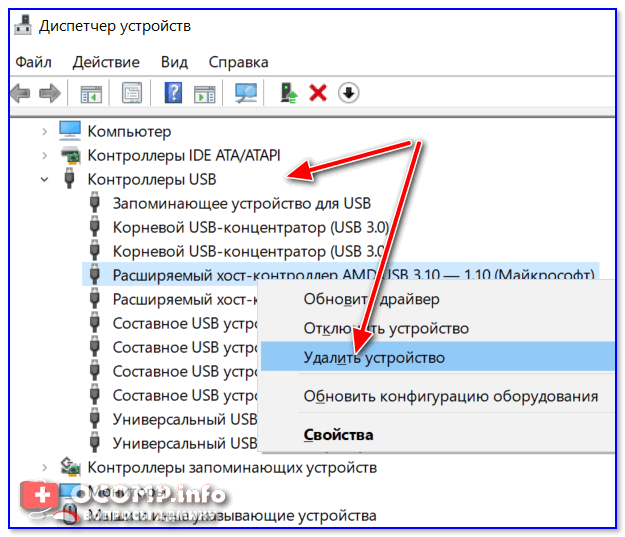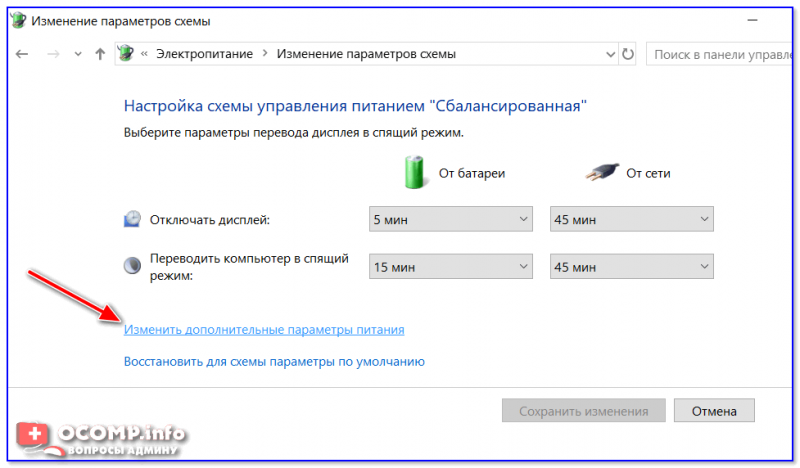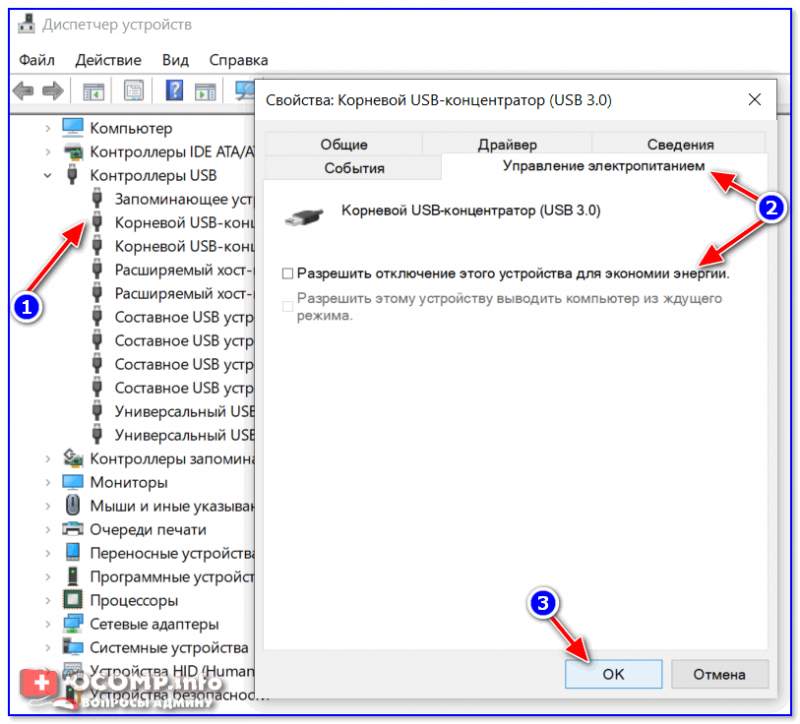- Почему ноутбук не видит USB-устройства
- Причина 1: Поломка USB-устройства
- Причина 2: Сбой драйвера контроллера
- Причина 3: Повреждение файловой системы
- Причина 4: USB-порт отключен в настройках
- Причина 5: Использование хабов
- Причина 6: Неисправность оборудования на ноутбуке
- Не работают USB-порты, что делать?
- Если перестали работать USB-порты: первые действия
- Уточнить, цел ли кабель и работает ли само подключаемое устройство
- Сбросить настройки BIOS
- Проверить наличие драйвера на контроллер USB
- Запретить отключение контроллера с целью экономии энергии
- Подкорректировать настройки в системном реестре
- Если USB-порт постоянно «отваливается» (каждые 30-40 сек.)
Почему ноутбук не видит USB-устройства
Причина 1: Поломка USB-устройства
Подключаемое устройство USB может не определяться в случае выхода его из строя, в частности из-за повреждения микросхемы контроллера и элементов подачи питания на плату. О поломке устройства, например флешки, свидетельствует такой признак как отсутствие индикации. На повреждение устройства также будет указывать отсутствие какой-либо реакции со стороны аппаратуры, к которой USB-устройство подключается — другого ноутбука, планшета, принтера, телевизора и так далее.
Причина 2: Сбой драйвера контроллера
Если USB-устройство и ноутбук реагируют на подключение, но при этом устройство не определяется ноутбуком, причиной такого поведения мог стать сбой драйвера контроллера USB.
- Отключите проблемное устройство от ноутбука.
- Откройте из контекстного меню кнопки «Пуск» оснастку «Диспетчер устройств» и выберите в меню «Вид» опцию «Показать скрытые устройства».
Обновите через меню «Действие» конфигурацию оборудования и попробуйте подключить устройство повторно.
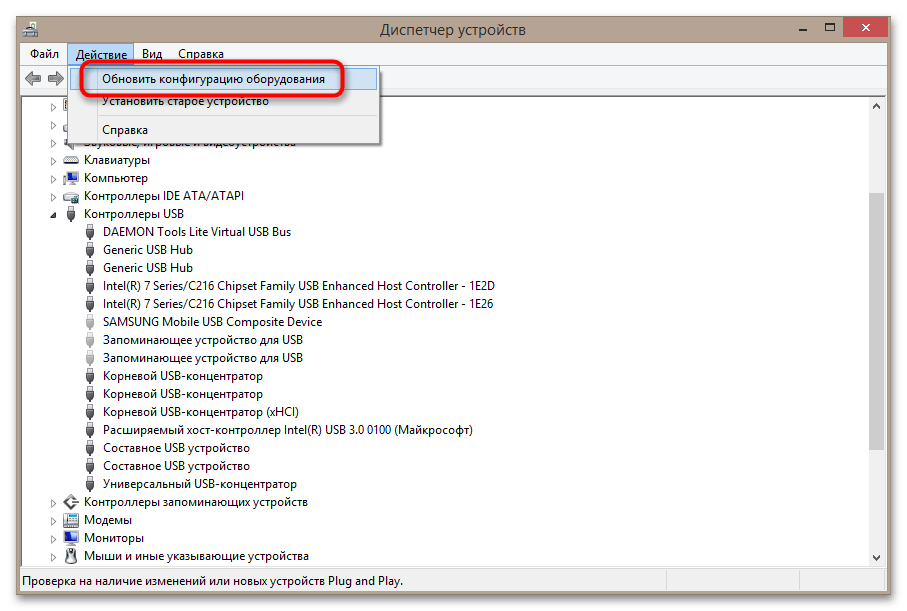
Причина 3: Повреждение файловой системы
Проблемы с определением USB-накопителя также возникнут, если файловая система последнего окажется повреждена. При этом в оснастке управления дисками файловая система подключенного накопителя может определяться как RAW.
- Откройте «Командную строку» и выполните в ней команду chkdsk X: /F , где X — буква подключенного накопителя. Если это не даст результата, отформатируйте носитель.
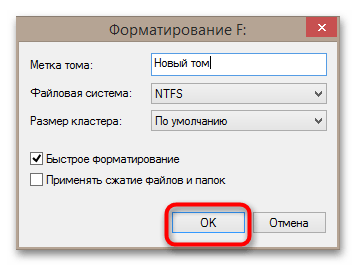
Причина 4: USB-порт отключен в настройках
Еще одной причиной, по которой ноутбуком может не определяться подключенное USB-устройство, является изменение параметров доступа по USB владельцем лэптопа. Настройки, отвечающие за работу USB-портов, доступны для изменения в следующих компонентах:
- Вкладка «Advanced» в BIOS. Здесь нужно найти опцию «USB Interface» или «Integrated USB Controller» (она может иметь и другие названия, в которых упоминается USB) и убедиться, что она имеет значение «Enabled».
Системный реестр. Откройте встроенное приложение «Редактор реестра» клавишами Win + R и командой regedit , разверните ветку HKLM\SYSTEM\CurrentControlSet\Services\USBSTOR и убедитесь, что в качестве значения параметра «Start» выставлено «3». В противном случае измените значение.
«Редактор локальных групповых политик» (это приложение отсутствует в Windows редакций Домашняя, Начальная). Откройте редактор политик клавишами Win + R и командой gpedit.msc , разверните ветку «Конфигурация компьютера» → «Административные шаблоны» → «Система» → «Доступ к съемным запоминающим устройствам» и посмотрите статус политики «Съемные диски: Запретить чтение». Если политика включена, установите для нее значение «Не задана».
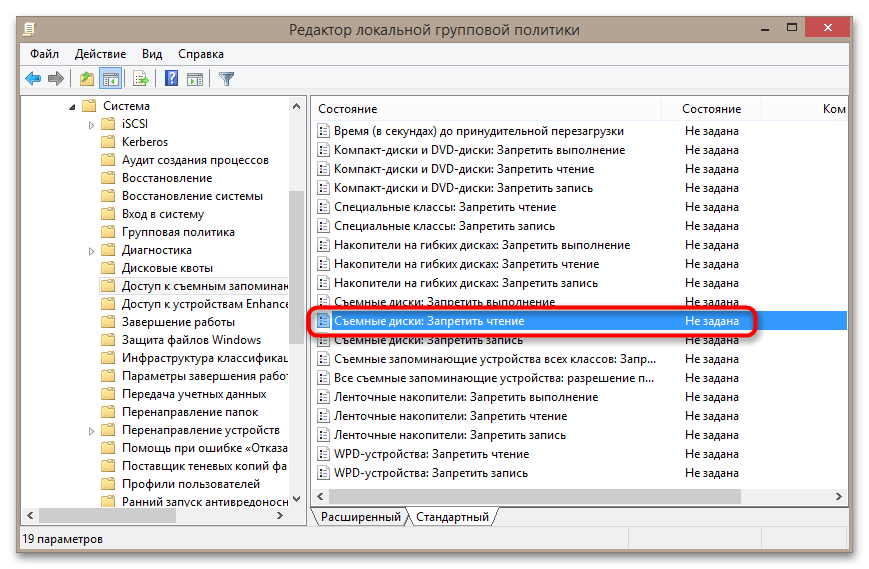
Причина 5: Использование хабов
Если USB-устройство подключается через пассивный концентратор (хаб), первым делом убедитесь в его исправности. Отключите все другие подключенные к концентратору устройства, чтобы обеспечить достаточное питание вашему устройству, а еще лучше подключите устройство напрямую.
Причина 6: Неисправность оборудования на ноутбуке
Это самая неприятная причина, по которой внешнее USB-устройство может не распознаваться ноутбуком. Если в «Диспетчере устройств» отсутствует ветка «Контроллеры USB», ноутбук или компьютер не реагирует на подключение флешки или другого USB-гаджета, но при этом последний определяется при подключении к другим компьютерам, возможно, имеет место повреждение USB-контроллера материнской платы. В этом случае самым разумным решением будет обращение в специализированный центр по ремонту и обслуживанию компьютерной техники.
Помимо этой статьи, на сайте еще 12683 инструкций.
Добавьте сайт Lumpics.ru в закладки (CTRL+D) и мы точно еще пригодимся вам.
Отблагодарите автора, поделитесь статьей в социальных сетях.
Источник
Не работают USB-порты, что делать?

Одна из довольно популярных проблем на ПК и ноутбуках — это внезапное отключение USB-портов (т.е. вроде бы еще пару дней назад все было OK — а сейчас компьютер просто не видит подключаемое устройство).
Кстати, кроме простой невидимости, могут начать появляться ошибки вида: «USB устройство не опознано», «Подключено неизвестное устройство к USB» и т.д.
Ну а без USB (ни мне вам рассказывать) — и ни туда, и не сюда, ведь этот интерфейс один из самых востребованных на сегодняшний день, почти всё периферийное оборудование (клавиатура, сканер, принтер и т.д.) подключается именно к нему.
Собственно, в этой заметке я поделился несколькими рекомендациями, которые в большинстве случаев помогут устранить сию проблему (разумеется, в тех случаях, когда железо устройства в порядке) . Если вышел из строя контроллер или есть мех. повреждения — то здесь кроме мастерской (с паяльником) и заменой поврежденной части вам никто не поможет.
Итак, перейдем к делу.
Если перестали работать USB-порты: первые действия
Уточнить, цел ли кабель и работает ли само подключаемое устройство
Многие свои статьи я начинаю с самых простых и очевидных советов, не будет исключение и эта.
1) Если вы впервые столкнулись с проблемой — попробуйте просто перезагрузить компьютер (особенно это актуально, если до этого он был во «сне» или режиме «гибернации»). Ошибки, связанные с драйверами, с определением устройств и пр. — довольно часто устраняются таким простым образом. 👀
2) Проверьте цел ли кабель (если он используется), которым вы подключаете устройство. Нередко из-за скруток при не аккуратном использовании можно повредить медные жилки внутри кабеля (рекомендуется его проверить на другом устройстве). 👇
Кабель перегнут (скручен)
3) Уточните, в порядке ли подключаемое устройство ( не вышло ли оно из строя ).
4) Если вы подключаете устройство к USB на передней панели системного блока — попробуйте использовать порты с задней стенки (нередко передняя панель не подключена, либо работает со сбоями). Вообще, исключите любые «переходники» между USB-портом и устройством (как-то, какие-нибудь порты на клавиатуре, разветвители, док-станции и пр.).
USB-порты на передней панели часто вовсе не подключены.
5) Кстати, если из-за USB-портов вы не можете пользоваться клавиатурой — попробуйте ее подключить к PS2 портам 👇 (если они есть в наличии. ). Даже USB клавиатуру можно подключить к ним с помощью небольшого переходника (есть во многих компьютерных магазинах).
Переходник USB на PS/2
Сбросить настройки BIOS
Второй момент, на который рекомендую обратить внимание — это настройки BIOS. Дело в том, что в ряде версий BIOS — можно отключить работу USB (совсем!).
Обычно, параметр, отвечающий за работу USB, называется, как «USB Controller» , и чтобы порты работали — он должен быть в режиме «Enabled» (т.е. включен). См. пример на скрине ниже. 👇
Как войти в BIOS и изменить в нем настройки — [см. инструкцию]
Включены ли USB-порты в BIOS
Кстати, если вы не смогли найти сей параметр, можно просто сбросить настройки BIOS/UEFI в дефолтные (заводские) — в них точно USB-порты должны работать. Как это сделать расскажет статья, ссылка на которую приведена ниже.
Проверить наличие драйвера на контроллер USB
Для этого нам понадобиться 👉 диспетчер устройств.
1) Чтобы его открыть — нажмите Win+R, и в появившееся окно введите команду devmgmt.msc .
Запуск диспетчера устройств — devmgmt.msc
Далее обратите внимание, нет ли у вас устройств с восклицательными желтыми знаками (это сигнализирует о том, что в системе нет ряда драйверов). Обычно, такие устройства находятся во вкладке «Другие устройства» . 👇
Как будет выглядеть устройство в диспетчере задач, для которого нет драйвера
После нажмите по кнопке «Обновить конфигурацию оборудования» (некий аналог перезагрузки ПК).
Обновить конфигурацию оборудования
2) Если устройств с восклицательными желтыми знаками в диспетчере нет — рекомендую дальше проверить, не выходило ли каких-нибудь обновлений. Сделать это удобно с помощью 👉 Driver Booster (утилита автоматически найдет драйвера для ваших контроллеров, см. скрин ниже).
Driver Booster — поиск драйверов
Если драйвера будут найдены — отметьте галочками нужные устройства и обновите их.
3) В некоторых случаях удается «заставить» работать USB-порты с помощью удаления их драйвера в диспетчере устройств.
При удалении контроллеров из диспетчера устройств у вас могут перестать работать все USB (в том числе и клавиатура с мышкой). После перезагрузки — современные ОС Windows 7/8/10 автоматически установят их.
Сам процесс достаточно простой: необходимо открыть вкладку «Контроллеры USB» , на каждом из них кликнуть правой кнопкой мышки и в меню выбрать «Удалить устройство» . (не перепутайте с «Отключить»!) 👇
Запретить отключение контроллера с целью экономии энергии
Иногда, из-за включенной экономии энергии (это больше относится к ноутбукам), устройство отключает USB-контроллер и не «включает» его назад. Разумеется, после перезагрузки компьютера — всё работает, но через некоторое время это может происходить вновь.
Чтобы исправить это, необходимо воспользоваться настройками электропитания: нажмите Win+R , и используйте команду powercfg.cpl (универсальный способ открыть раздел с питанием).
powercfg.cpl — открыть настройки электропитания
Далее откройте текущую схему питания и перейдите по ссылке изменения доп. настроек.
Изменить доп. параметры питания
Затем в параметрах USB запретите временное отключение портов. Да, это может несколько уменьшить время автономной работы ноутбука, но совсем незначительно — 2÷3%.
Запрещено временное отключение USB-порта
Кроме этого, 👉 в диспетчере устройств нужно открыть раздел с контроллерами USB, поочередно открыть свойства каждого из них и во вкладке «Управление электропитанием» снять разрешение на отключение (пример ниже 👇).
Разрешить отключение этого устройства для экономии энергии
Подкорректировать настройки в системном реестре
Примечание : при работе в системном реестре — будьте аккуратны. Определенные изменения в нем могут стать причиной в невозможности загрузки ОС Windows.
1) Сначала необходимо открыть редактор реестра: для этого нажмите Win+R , и введите команду regedit .
regedit — открыть редактор реестра
2) Далее нужно найти ветку:
и удалить из нее параметры «LowerFilters» и «UpperFilters» (разумеется, если они присутствуют там).
3) Перезагрузить компьютер и проверить работоспособность портов.
Если USB-порт постоянно «отваливается» (каждые 30-40 сек.)
Еще одна распространенная проблема.
Наиболее часто встречается при подключении к USB нескольких устройств с помощью разветвителя, либо внешнего жесткого диска.
Проблема, обычно, в этом случае кроется в недостаточном питании — поэтому через определенный короткий промежуток времени устройство становится невидимым (либо совсем, либо через неск. секунд снова начинает свою работу).
Чтобы исправить это, можно порекомендовать следующее:
- если вы подключаете устройство к USB 2.0 — попробуйте порт USB 3.0 (дело в том, что сила тока у них различна: 500 мА для USB 2.0 и 900 мА для версии 3.0);
- если вы используете различные переходники (для подключения нескольких устройств к одному USB) — рекомендую заменить их на USB-хаб с дополнительным источником питания;
USB-разветвитель с дополнительным питанием
если речь идет о внешнем диске — попробуйте использовать либо предложенный выше хаб, либо Y-шнурок (он позволяет подключить диск сразу к 2-м портам!).
Y-образный шнурок USB для подключения внешнего HDD
На сим пока все. Дополнения всегда кстати.
Источник